Secure boot где находится в биосе: Secure Boot — отключение защищенной загрузки (с фото)
Содержание
Помощь отключения Secure Boot
Secure boot представляет собой функцию UEFI, предотвращающую запуск не авторизованных операционных систем и программного обеспечения во время запуска компьютера. То есть Secure Boot не является функцией Windows 8 или Windows 10, а лишь используется операционной системой. А главная причина, по которой может быть нужным отключить эту функции — не работает
загрузка компьютера или ноутбука с флешки
(хотя загрузочная флешка сделана правильно).Как уже было сказано, в некоторых случаях возникает необходимость отключить Secure Boot в UEFI (ПО настройки оборудования, использующийся в настоящее время вместо БИОС на материнских платах): например, данная функция может мешать загрузке с флешки или диска, при установке Windows 7, XP или Ubuntu и в других случаях. Один из самых распространенных случаев — сообщение «Безопасная загрузка Secure Boot настроена неправильно» на рабочем столе Windows 8 и 8. 1. О том, как это отключить эту функцию в разных вариантах интерфейса UEFI и пойдет речь в этой статье.
1. О том, как это отключить эту функцию в разных вариантах интерфейса UEFI и пойдет речь в этой статье.
Ошибка DPC_WATCHDOG_VIOLATION: что это значит и как исправить?
Шаг 1 — зайдите в настройки UEFI
Для того, чтобы отключить Secure Boot прежде всего потребуется зайти в настройки UEFI (зайти в БИОС) вашего компьютера. Для этого предусмотрено два основных способа.
Способ 1. Если на вашем компьютере установлена ОС Windows 8 или 8.1, то вы можете зайти в правой панели в Параметры — Изменение параметров компьютера — Обновление и восстановление — Восстановление и нажать кнопку «Перезагрузить» в особых вариантах загрузки. После этого, выбрать дополнительные параметры — Настройки ПО UEFI, компьютер перезагрузится сразу в необходимые настройки. Подробнее:
Подробнее:
Способы зайти в БИОС в Windows 10
.
Способ 2. При включении компьютера нажать Delete (для настольных компьютеров) или F2 (для ноутбуков, бывает — Fn+F2). Я указал обычно используемые варианты клавиш, однако для некоторых материнских плат они могут отличаться, как правило эти клавиши указаны на начальном экране при включении.
Как исправить ошибку 0x80070424 Центра обновления или Microsoft Store в Windows 10?
Примеры отключения Secure Boot на разных ноутбуках и материнских платах
Ниже — несколько примеров отключения в разных интерфейсах UEFI. Указанные варианты используются и на большинстве другим материнских плат с поддержкой данной функции. Если вашего варианта нет в списке, то просмотрите имеющиеся и, вероятнее всего, в вашем БИОСе найдется аналогичный пункт для отключения Secure Boot.
Если вашего варианта нет в списке, то просмотрите имеющиеся и, вероятнее всего, в вашем БИОСе найдется аналогичный пункт для отключения Secure Boot.
Материнские платы и ноутбуки Asus
Для того, чтобы отключить Secure Boot на оборудовании Asus (современных его вариантах), в настройках UEFI зайдите на вкладку Boot (Загрузка) — Secure Boot (Безопасная загрузка) и в пункте OS Type (Тип операционной системы) установите «Other OS» (Другая ОС), после чего сохраните настройки (клавиша F10).
Как исправить ошибку BIOS LEGACY BOOT OF UEFI-ONLY MEDIA при загрузке Windows с флешки
На некоторых вариантах материнских плат Asus для этой же цели следует зайти на вкладку Security или Boot и установить параметр Secure Boot в значение Disabled.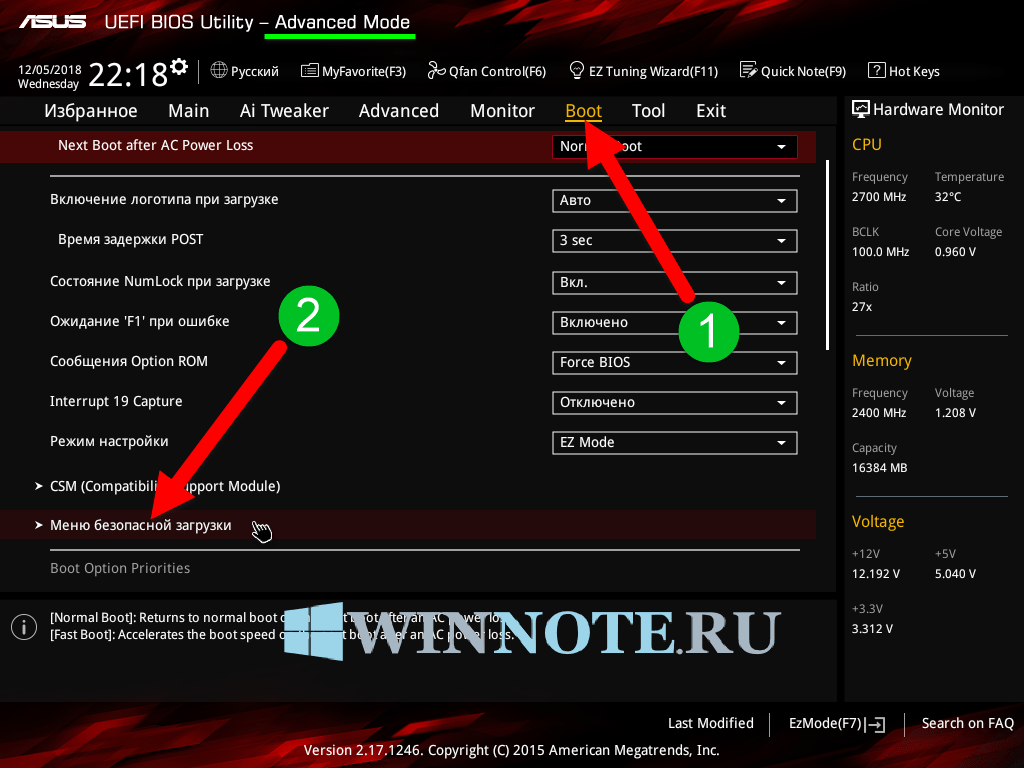
Отключение Secure Boot на ноутбуках HP Pavilion и других моделях HP
Для отключения безопасной загрузки на ноутбуках HP проделайте следующее: сразу при включении ноутбука, нажимайте клавишу «Esc», должно появиться меню с возможностью входа в настройки БИОС по клавише F10.
В БИОС перейдите на вкладку System Configuration и выберите пункт Boot Options. В этом пункте найдите пункт «Secure Boot» и установите его в состояние «Disabled». Сохраните сделанные настройки.
Ноутбуки Lenovo и Toshiba
Для отключения функции Secure Boot в UEFI на ноутбуках Lenovo, и Toshiba, зайдите в ПО UEFI (как правило, для этого при включении нужно нажать клавишу F2 или Fn+F2).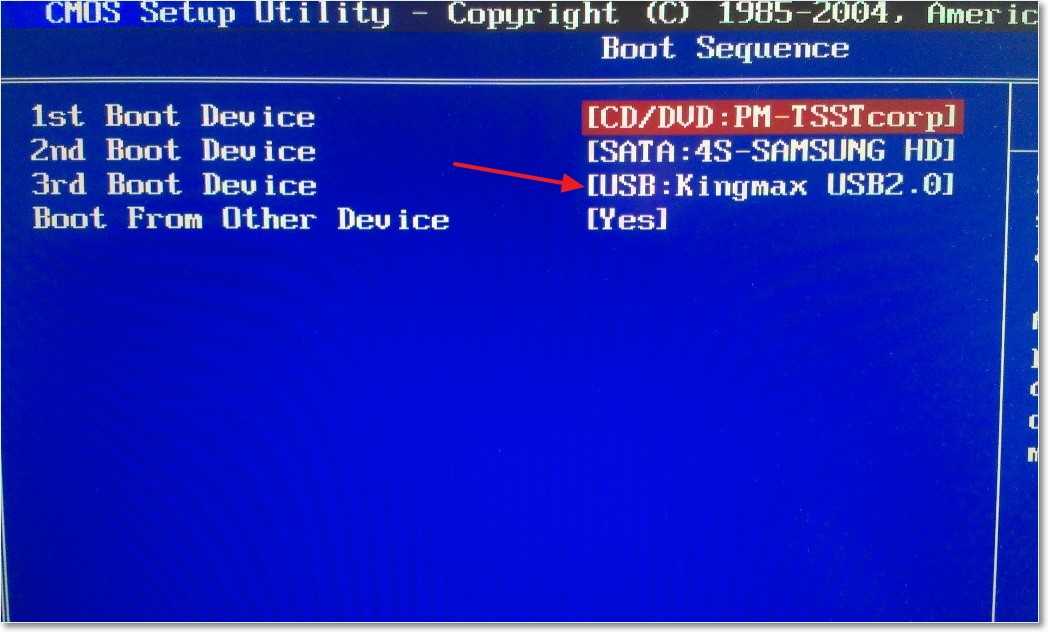
Как удалить Кортану в Windows 10?
После этого зайдите на вкладку настроек «Security» и в поле «Secure Boot» установите «Disabled». После этого сохраните настройки (Fn + F10 или просто F10).
На ноутбуках Dell
На ноутбуках Dell c Insydeh3O настройка Secure Boot находится в разделе «Boot» — «UEFI Boot» (см. Скриншот).
Для отключения безопасной загрузки, установите значение в «Disabled» и сохраните настройки, нажав клавишу F10.
Отключение Secure Boot на Acer
Пункт Secure Boot на ноутбуках Acer находится на вкладке Boot настроек БИОС (UEFI), однако по умолчанию вы не можете его отключить (поставить из значения Enabled в Disabled). На настольных компьютерах Acer эта же функция отключается в разделе Authentication. (Также возможен вариант нахождения в Advanced — System Configuration).
На настольных компьютерах Acer эта же функция отключается в разделе Authentication. (Также возможен вариант нахождения в Advanced — System Configuration).
Для того, чтобы изменение этой опции стало доступным (только для ноутбуков Acer), на вкладке Security вам необходимо установить пароль с помощью Set Supervisor Password и только после этого станет доступным отключение безопасной загрузки. Дополнительно может потребоваться включение режима загрузки CSM или Legacy Mode вместо UEFI.
Как исправить PNP_DETECTED_FATAL_ERROR ошибку в Windows 10?
Gigabyte
На некоторых материнских платах Gigabyte отключение Secure Boot доступно на вкладке BIOS Features (настройки БИОС).
Для запуска компьютера с загрузочной флешки (не UEFI) также потребуется включить загрузку CSM и прежнюю версию загрузки (см. скриншот).
Еще варианты отключения
На большинстве ноутбуков и компьютеров вы увидите те же варианты нахождения нужной опции, что и в уже перечисленных пунктах. В некоторых случаях некоторые детали могут отличаться, например, на некоторых ноутбуках отключение Secure Boot может выглядеть как выбор операционной системы в БИОС — Windows 8 (или 10) и Windows 7. В таком случае выбираем Windows 7, это равнозначно отключению безопасной загрузки.
Ошибка DPC_WATCHDOG_VIOLATION: что это значит и как исправить?
Если у вас возникнет вопрос по какой-то конкретной материнской плате или ноутбуку, можете задать его в комментариях, надеюсь, я смогу помочь.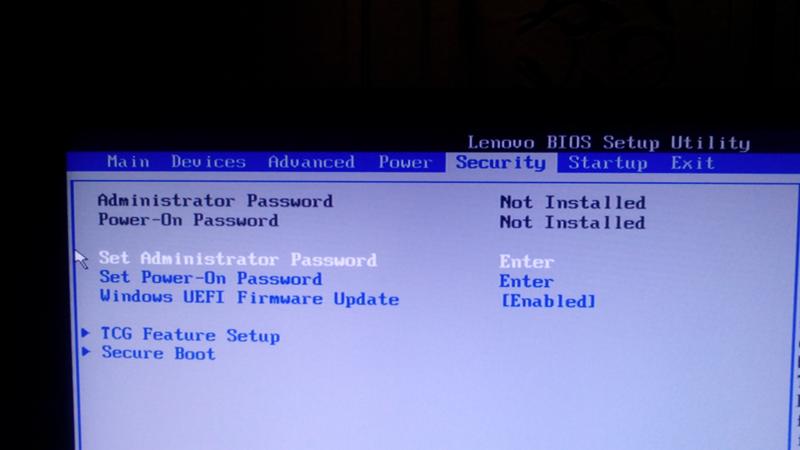
Дополнительно: как узнать включена или отключена безопасная загрузка Secure Boot в Windows
Для проверки, включена ли функция Secure Boot в Windows 8 (8.1) и Windows 10, вы можете нажать клавиши Windows + R, ввести
msinfo32
и нажать Enter.
В окне сведений о системе, выбрав корневой раздел в списке слева, найдите пункт «Состояние безопасной загрузки» для получения сведений о том, задействована ли данная технология.
Источник
remontka
Как установить пользовательские ключи безопасной загрузки
В этой статье рассматривается процесс установки пользовательских ключей безопасной загрузки в ASRock BIOS на ПК HP Omen.

Проблема
Windows 11 требует, чтобы безопасная загрузка была включена, что требует подписанного безопасного процесса сетевой загрузки. Чтобы использовать эти подписанные исполняемые файлы, вы должны загрузить связанный с ними общедоступный сертификат.
Решение
Установите сертификаты безопасной загрузки ggRock.
ПРИМЕЧАНИЕ:
У каждого производителя BIOS есть собственная уникальная процедура установки сертификатов безопасной загрузки. Для получения дополнительной информации обратитесь к производителю системной платы.
1. Загрузите сертификаты безопасной загрузки ggRock на компьютер и скопируйте их в корень только что отформатированного USB-накопителя без каких-либо других файлов.
https://ggrock.com/secureboot/DB.cer
https://ggrock.com/secureboot/DB.crt
https://ggrock.com/secureboot/DB.esl
https://ggrock. com/secureboot/DB.auth
2. Подключите USB-накопитель к одному из ваших компьютеров.
3. Загрузите компьютер с помощью утилиты настройки BIOS (обычно F2, F10, F12 или ESC во время загрузки).
4. Перейдите на вкладку « Security », затем перейдите к пункту меню « Secure Boot » и нажмите < Enter >.
2. Включите безопасную загрузку, если она еще не включена.
3. Установите ключи безопасной загрузки по умолчанию, поставляемые с материнской платой (обычно это встроенная функция BIOS).
ПРИМЕЧАНИЕ.
Этот шаг необходим, потому что если в какой-то момент в течение срока службы вашей машины ключи безопасной загрузки были удалены или изменены, успешная загрузка Windows может оказаться невозможной.
4. Добавьте сертификат набора инструментов ggRock в базу данных (также может называться «Подписи уполномоченных»).
ПРИМЕЧАНИЕ:
Один и тот же открытый ключ может быть в разных форматах.
Одним из популярных является .cer, который можно назвать «Сертификат открытого ключа» или «BLOB-объект сертификата ключа».
ПРИМЕЧАНИЕ.
Если вы не можете импортировать сертификат ggRock, вам может потребоваться использовать файл .esl, который также может называться «Переменная, прошедшая проверку подлинности» или «Переменная безопасности Uefi».
а. В меню безопасности безопасной загрузки перейдите к пункту меню « Key Management » и нажмите < Enter >.
б. Перейдите к « Авторизованные подписи » и нажмите < Enter > для выбора пункта меню « Добавить » в базу данных.
в. Нажмите < Введите >, чтобы выбрать соответствующий формат входного файла в соответствии с требованиями вашей материнской платы.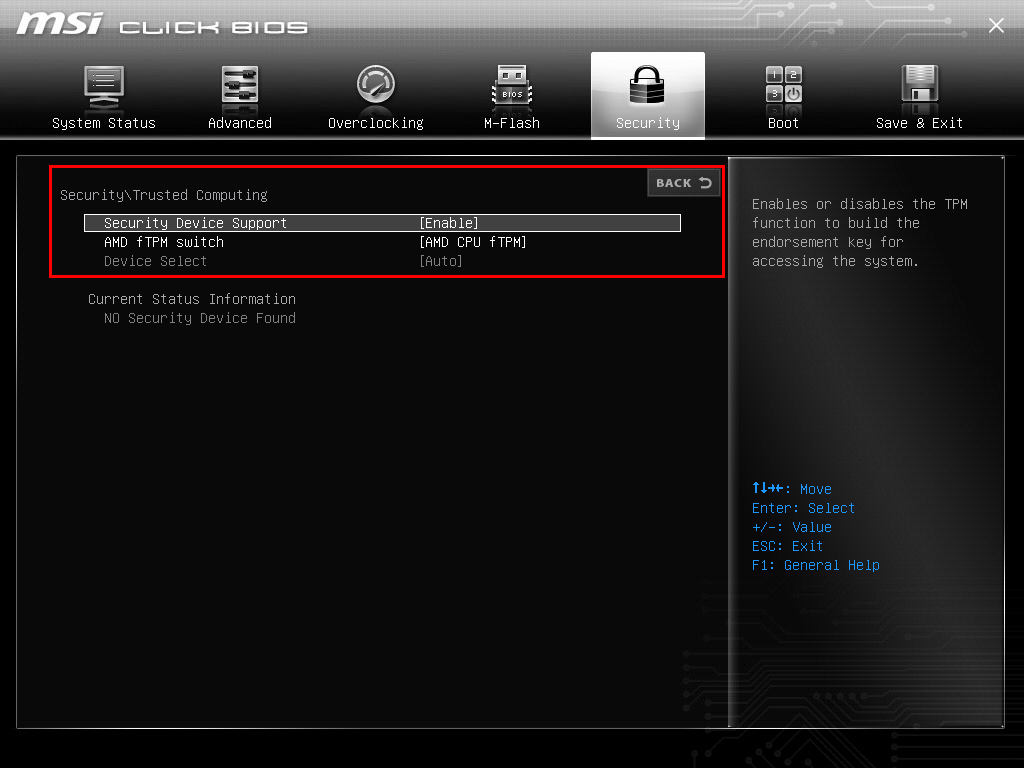
Ваш производитель может потребовать определенный тип файла (.cer или другой формат) в зависимости от выбранного параметра. Если один вариант не работает, попробуйте другие представленные варианты.
ПРИМЕЧАНИЕ.
Для целей этого примера » Сертификат открытого ключа «.
d. При появлении запроса нажмите кнопку » No «, чтобы загрузить файлы сертификатов с подключенного USB-накопителя
e. Выберите подключенный USB-накопитель, содержащий файлы сертификатов ggRock Secure Boot из в меню « Выберите файловую систему ».
е. Выберите соответствующий файл сертификата (скорее всего, .crt или .cer) в соответствии со спецификациями вашей материнской платы.
г. Из « Формат входного файла «, выберите « Сертификат открытого ключа «, если вы используете формат файла .crt или .cer, или «Переменная, прошедшая проверку подлинности», если вы используете формат файла . esl.
esl.
h. Нажмите кнопку « Да », чтобы подтвердить добавление сертификата безопасной загрузки ggRock в базу данных авторизованных подписей вашей материнской платы.
5. Подтвердите успешный импорт ключей безопасной загрузки ggRock.0014 » в меню « Авторизованные подписи » и нажмите < Введите >.
b. Подтвердите наличие записи « ggRock DB » в диалоговом окне « Авторизованные подписи » 7. «0.
Как обеспечить безопасную загрузку BIOS MSI — LiquidSky.com
В наши дни защита BIOS вашего компьютера важнее, чем когда-либо. BIOS (базовая система ввода/вывода) представляет собой небольшой фрагмент кода, который живет на чипе на материнской плате вашего компьютера. Этот код отвечает за загрузку вашего компьютера, а также предоставляет базовый набор инструкций для аппаратного обеспечения вашего компьютера. Хотя BIOS является критически важным компонентом вашего компьютера, он также является одним из наиболее уязвимых .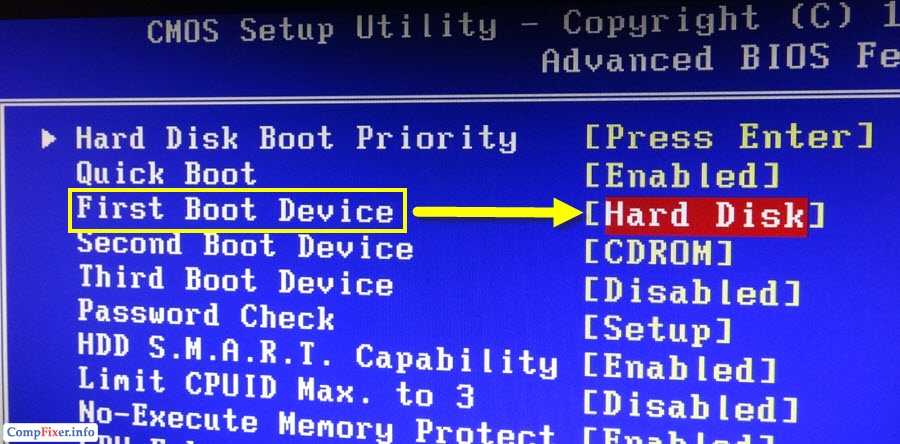 Безопасность BIOS может быть атакована вредоносным кодом, предназначенным для захвата контроля над вашим компьютером или нанесения ущерба вашей системе.К счастью, есть несколько вещей, которые вы можете сделать, чтобы защитить свой BIOS.В этой статье , мы покажем вам, как безопасная загрузка ваш MSI BIOS.
Безопасность BIOS может быть атакована вредоносным кодом, предназначенным для захвата контроля над вашим компьютером или нанесения ущерба вашей системе.К счастью, есть несколько вещей, которые вы можете сделать, чтобы защитить свой BIOS.В этой статье , мы покажем вам, как безопасная загрузка ваш MSI BIOS.
Далее необходимо включить безопасную загрузку на материнской плате MSI. В результате материнская плата сможет определить, какие настройки ей лучше всего подходят. Вы должны выбрать лучший вариант загрузки для вашего компьютера, чтобы обеспечить его максимальную безопасность. Если вы используете более старую модель оборудования MSI, вам необходимо преобразовать MBR в GPT. Если вы используете ноутбук Msi, вы должны включить безопасную загрузку на своем ПК с Windows. Чтобы активировать безопасную загрузку, нажмите клавишу F10 на клавиатуре и клавишу ESC на телефоне. После нажатия кнопки UEFI-BIOS вам будет предложено сделать это. После загрузки компьютера вы увидите свою операционную систему и диск восстановления.
Как включить Tpm 2.0 и безопасную загрузку в Msi Bios?
Кредит: musicaccoustic.com
Чтобы включить TPM 2.0 и безопасную загрузку в MSI BIOS, перейдите на вкладку «Безопасность» и выберите параметр TPM 2.0. Затем перейдите на вкладку Boot и выберите опцию Secure Boot.
Одним из наиболее заметных изменений в Windows 11 является требование для доверенного платформенного модуля (TPM) версии 2.0 и безопасной загрузки. При шифровании жесткого диска с помощью BitLocker и других функций TPM представляет собой часть оборудования (но не всегда), интегрированную в материнскую плату, которая обеспечивает безопасную среду для хранения и защиты ключей шифрования. Безопасная загрузка — это модуль, который гарантирует, что устройство загружается только тогда, когда оно подключено к доверенной системе. Если на вашем компьютере нет чипа TPM, он может содержать модуль. TPM 2.0 доступен как технология Platform Trust Technology (PTT) для систем на базе Intel. Вы сможете завершить проверку Windows 11 после выполнения этих шагов. Если на вашем компьютере установлена устаревшая версия BIOS, необходимо сначала преобразовать диск MBR в GPT, затем переключиться в режим UEFI и включить безопасную загрузку. Вы можете пропустить преобразование, если хотите выполнить чистую установку. После того, как вы выполните эти шаги, ваш компьютер сможет установить Windows 11 или перейти с более ранней версии Windows на Windows 11 при обновлении на месте или чистой установке.
Вы сможете завершить проверку Windows 11 после выполнения этих шагов. Если на вашем компьютере установлена устаревшая версия BIOS, необходимо сначала преобразовать диск MBR в GPT, затем переключиться в режим UEFI и включить безопасную загрузку. Вы можете пропустить преобразование, если хотите выполнить чистую установку. После того, как вы выполните эти шаги, ваш компьютер сможет установить Windows 11 или перейти с более ранней версии Windows на Windows 11 при обновлении на месте или чистой установке.
Как отключить безопасную загрузку на материнской плате Msi?
Выберите параметр « Boot Mode Select » в разделе «SETTINGS», затем переключитесь на «Legacy — UEFI», чтобы активировать его. Вы можете изменить настройки, нажав F10, а затем нажав Да для сохранения.
Параметр безопасной загрузки моего ноутбука отключен для установки Linux. В результате я не могу просто отключить его из UEFI из-за неактивного параметра.

